|
4.La conception d'un graphique sur Excel.
- Aller dans
Excel et retrouver la feuille
Excel
 dans laquelle est le tableau.
dans laquelle est le tableau.
- Sélectionner les éléments
du tableau à mettre dans le graphique.
- Cliquer sur l'icône
Assistant Graphique sur la barre
d'outils Standard
 .
.
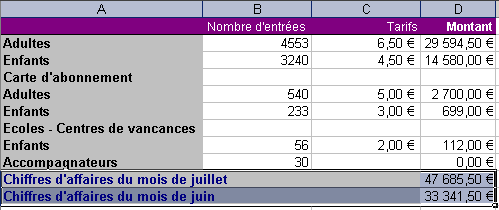
Figure n° 136 : La
sélection des éléments dans un tableau.
- La boîte de dialogue
Assistant Graphique apparaît. Sélectionner
le type de graphique souhaité puis valider. C'est
le même principe que sur PowerPoint.
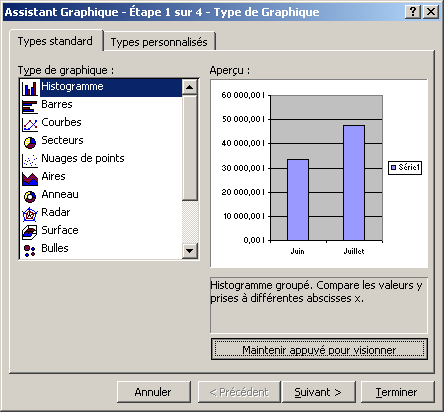
Figure n°137 : La création du graphique.
- Cliquer sur
Suivant puis Valider.
- Votre graphique est inséré
dans la feuille Excel
 . Pour l'importer sur
PowerPoint
. Pour l'importer sur
PowerPoint ,
procéder de la même façon que pour le
tableau. ,
procéder de la même façon que pour le
tableau.
- Sélectionner le tableau
par un simple clic.
- Cliquer sur l'icône
Copier.
- Aller sur une diapositive de
PowerPoint
 et cliquer sur Coller.
et cliquer sur Coller.
- Le graphique est inséré
et peut être agrandi, diminué,…
- Voici le résultat sur
une diapositive.
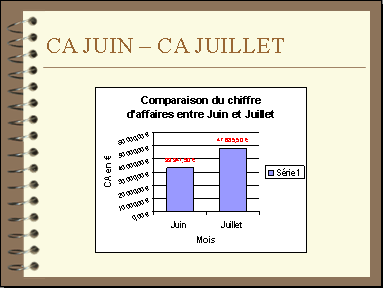
Figure n° 138 : Une
diapositive accompagnée d'un graphique Excel
|
|
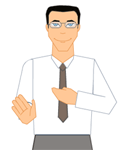
La conception d'un graphique
sur Excel
|